苹果电脑录制屏幕功能开启使用方法
很多使用苹果的小伙伴,都知道苹果手机的录屏方法,却不知道苹果电脑也能进行录屏。下面,小编就来为大家介绍苹果电脑的录屏方法。
具体如下:
1. 首先,将桌面底部 Dock 栏上的“启动台”图标打开。
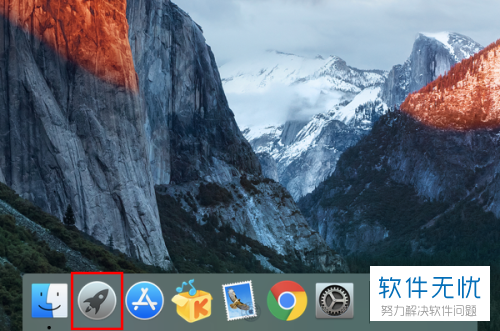
2. 接着,在如下图所示出现的页面中找到并点击“其他”。
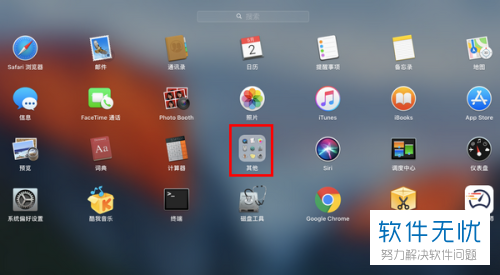
3. 再找到并点击其中的“QuickTime Player”。
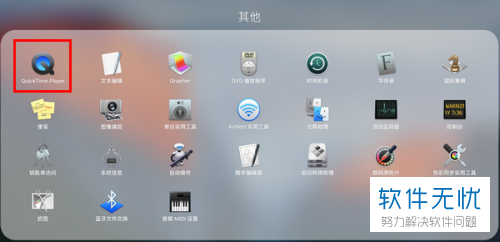
4. 进入后,再点击如下图所示页面上端的“文件”,然后选择其下的“新建屏幕录制”选项。
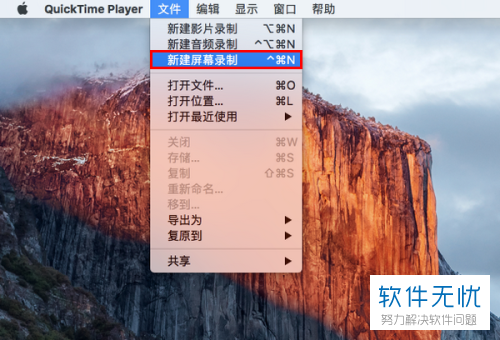
5. 操作完后,会弹出一个“屏幕录制”窗口,点击窗口正中的小红点,如下图所示:
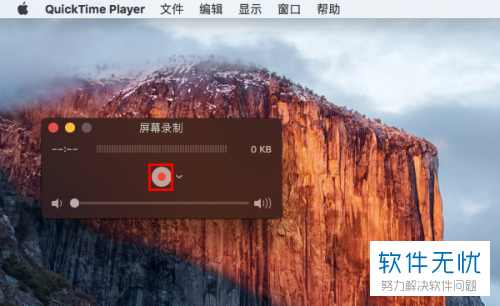
6. 点击后,就会出现如下图所示的文本框。点击这个文本框,屏幕录制就会开始。

7. 点击屏幕顶部靠右的小黑点,就可以停止屏幕录制。
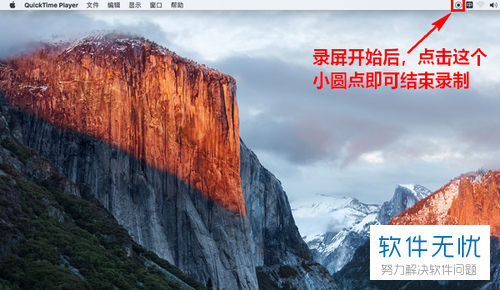
以上就是小编为大家介绍的苹果电脑录屏方法啦,希望能帮到你~
分享:
相关推荐
- 【其他】 WPS表格Unicode文本 04-30
- 【其他】 WPS表格unique 04-30
- 【其他】 WPS表格utf-8 04-30
- 【其他】 WPS表格u盘删除怎么恢复 04-30
- 【其他】 WPS表格运行慢,卡怎么办解决 04-30
- 【其他】 WPS表格与Excel的区别 04-30
- 【其他】 哔哩哔哩漫画怎么完成今日推荐任务 04-30
- 【其他】 WPS表格隐藏的列怎么显示出来 04-30
- 【其他】 WPS表格图片怎么置于文字下方 04-30
- 【其他】 WPS表格图片怎么跟随表格 04-30
本周热门
-
iphone序列号查询官方入口在哪里 2024/04/11
-
oppo云服务平台登录入口 2020/05/18
-
输入手机号一键查询快递入口网址大全 2024/04/11
-
苹果官网序列号查询入口 2023/03/04
-
outlook邮箱怎么改密码 2024/01/02
-
steam账号怎么注册 2023/02/27
-
fishbowl鱼缸测试网址 2024/04/15
-
光信号灯不亮是怎么回事 2024/04/15
本月热门
-
iphone序列号查询官方入口在哪里 2024/04/11
-
输入手机号一键查询快递入口网址大全 2024/04/11
-
oppo云服务平台登录入口 2020/05/18
-
outlook邮箱怎么改密码 2024/01/02
-
mbti官网免费版2024入口 2024/04/11
-
苹果官网序列号查询入口 2023/03/04
-
光信号灯不亮是怎么回事 2024/04/15
-
fishbowl鱼缸测试网址 2024/04/15
-
计算器上各个键的名称及功能介绍大全 2023/02/21
-
网线水晶头颜色顺序图片 2020/08/11












